ਵਿਸ਼ਾ - ਸੂਚੀ
- Microsoft Defender ਐਂਟੀਵਾਇਰਸ, ਜੋ ਪਹਿਲਾਂ Windows Defender ਵਜੋਂ ਜਾਣਿਆ ਜਾਂਦਾ ਸੀ, ਨੂੰ Windows 10 ਅਤੇ Windows 11 ਵਿੱਚ ਸ਼ਾਮਲ ਕੀਤਾ ਗਿਆ ਹੈ।
- Microsoft Defender ਦੀ ਬੈਕਗ੍ਰਾਊਂਡ ਪ੍ਰਕਿਰਿਆ ਨੂੰ "Antimalware Service Executable" ਕਿਹਾ ਜਾਂਦਾ ਹੈ। MsMpEng.exe ਵਜੋਂ ਜਾਣਿਆ ਜਾਂਦਾ ਹੈ, ਇਹ ਵਿੰਡੋਜ਼ ਓਪਰੇਟਿੰਗ ਸਿਸਟਮ ਦਾ ਇੱਕ ਹਿੱਸਾ ਹੈ।
- ਵਿੰਡੋਜ਼ ਡਿਫੈਂਡਰ ਤੁਹਾਡੇ ਕੰਪਿਊਟਰ ਦਾ ਬੈਕਗ੍ਰਾਉਂਡ ਵਿੱਚ ਵਿਸ਼ਲੇਸ਼ਣ ਕਰਦਾ ਹੈ ਜਦੋਂ ਉਹ ਨਿਸ਼ਕਿਰਿਆ ਹੈ ਅਤੇ ਵਰਤੋਂ ਵਿੱਚ ਨਹੀਂ ਹੈ। ਜਦੋਂ ਤੁਸੀਂ ਉਹਨਾਂ ਤੱਕ ਪਹੁੰਚ ਕਰਦੇ ਹੋ ਤਾਂ ਇਹ ਅੱਪਡੇਟਾਂ ਨੂੰ ਚਲਾਉਣ ਜਾਂ ਫਾਈਲਾਂ ਨੂੰ ਸਕੈਨ ਕਰਨ ਲਈ CPU ਸਰੋਤਾਂ ਦੀ ਵਰਤੋਂ ਕਰ ਸਕਦਾ ਹੈ।
- ਅਸੀਂ ਉੱਚ CPU ਵਰਤੋਂ ਸਮੱਸਿਆਵਾਂ ਨੂੰ ਠੀਕ ਕਰਨ ਲਈ ਫੋਰਟੈਕਟ ਰਿਪੇਅਰ ਟੂਲ ਨੂੰ ਡਾਊਨਲੋਡ ਕਰਨ ਦੀ ਸਿਫ਼ਾਰਿਸ਼ ਕਰਦੇ ਹਾਂ।
ਮਾਈਕ੍ਰੋਸਾਫਟ ਡਿਫੈਂਡਰ ਐਂਟੀਵਾਇਰਸ, ਜੋ ਪਹਿਲਾਂ ਵਿੰਡੋਜ਼ ਡਿਫੈਂਡਰ ਵਜੋਂ ਜਾਣਿਆ ਜਾਂਦਾ ਸੀ, ਨੂੰ ਵਿੰਡੋਜ਼ 10 ਵਿੱਚ ਸ਼ਾਮਲ ਕੀਤਾ ਗਿਆ ਹੈ। ਮਾਈਕ੍ਰੋਸਾਫਟ ਡਿਫੈਂਡਰ ਦੀ ਬੈਕਗ੍ਰਾਊਂਡ ਪ੍ਰਕਿਰਿਆ ਹੈ। ਕਹਿੰਦੇ ਹਨ " ਐਂਟੀਮਲਵੇਅਰ ਸਰਵਿਸ ਐਗਜ਼ੀਕਿਊਟੇਬਲ ।" MsMpEng.exe ਵਜੋਂ ਜਾਣਿਆ ਜਾਂਦਾ ਹੈ, ਇਹ Microsoft ਦੇ Windows ਓਪਰੇਟਿੰਗ ਸਿਸਟਮ ਦਾ ਇੱਕ ਹਿੱਸਾ ਹੈ।
ਜ਼ਿਆਦਾਤਰ ਵਾਰ, Windows Defender ਵਿੱਚ ਐਂਟੀਮਲਵੇਅਰ ਸਰਵਿਸ ਐਗਜ਼ੀਕਿਊਟੇਬਲ ਇੱਕ ਭਰੋਸੇਯੋਗ ਟੂਲ ਹੈ ਜੋ ਤੁਹਾਡੇ PC ਲਈ ਵਾਧੂ ਸੁਰੱਖਿਆ ਅਤੇ ਸਿਸਟਮ ਕੁਸ਼ਲਤਾ ਪ੍ਰਦਾਨ ਕਰਦਾ ਹੈ। ਬਦਕਿਸਮਤੀ ਨਾਲ, ਅਜਿਹੇ ਪਲ ਹੋਣਗੇ ਜਦੋਂ ਤੁਹਾਡੇ ਵਿੰਡੋਜ਼ ਡਿਫੈਂਡਰ ਦੀ ਉੱਚ CPU ਵਰਤੋਂ ਹੋਵੇਗੀ, ਜਿਸ ਨਾਲ ਤੁਹਾਡਾ ਸਿਸਟਮ ਹੌਲੀ-ਹੌਲੀ ਚੱਲੇਗਾ। ਇਸ ਲੇਖ ਵਿੱਚ, ਅਸੀਂ ਇਸ ਵਿਗਾੜ ਨੂੰ ਕਿਵੇਂ ਠੀਕ ਕਰਨਾ ਹੈ ਇਸ ਬਾਰੇ ਹੱਲ ਵੇਖਦੇ ਹਾਂ।
ਐਂਟੀਮਲਵੇਅਰ ਸਰਵਿਸ ਐਗਜ਼ੀਕਿਊਟੇਬਲ ਬਾਰੇ
ਮਾਈਕ੍ਰੋਸਾਫਟ ਡਿਫੈਂਡਰ, ਜੋ ਪਹਿਲਾਂ ਵਿੰਡੋਜ਼ ਡਿਫੈਂਡਰ ਵਜੋਂ ਜਾਣਿਆ ਜਾਂਦਾ ਸੀ, ਨੂੰ ਵਿੰਡੋਜ਼ 10 ਵਿੱਚ ਸ਼ਾਮਲ ਕੀਤਾ ਗਿਆ ਹੈ ਅਤੇ ਮਾਈਕ੍ਰੋਸਾਫਟ ਸੁਰੱਖਿਆ ਜ਼ਰੂਰੀ ਚੀਜ਼ਾਂ ਨੂੰ ਬਦਲਦਾ ਹੈ। ਵਿੰਡੋਜ਼ 7 ਦੇ ਨਾਲ ਮੁਫ਼ਤ ਵਿੱਚ। ਮਾਈਕ੍ਰੋਸਾਫਟ ਡਿਫੈਂਡਰ ਨੇ ਭਰੋਸਾ ਦਿਵਾਇਆ“ Microsoft ,” “Windows ,” ਅਤੇ ਫਿਰ ਚੁਣੋ “ Windows Defender .”
- ਵਿਚਲੇ ਪੈਨ ਵਿੱਚ , “ Windows Defender Scheduled Scan ” 'ਤੇ ਡਬਲ-ਕਲਿੱਕ ਕਰੋ। ”
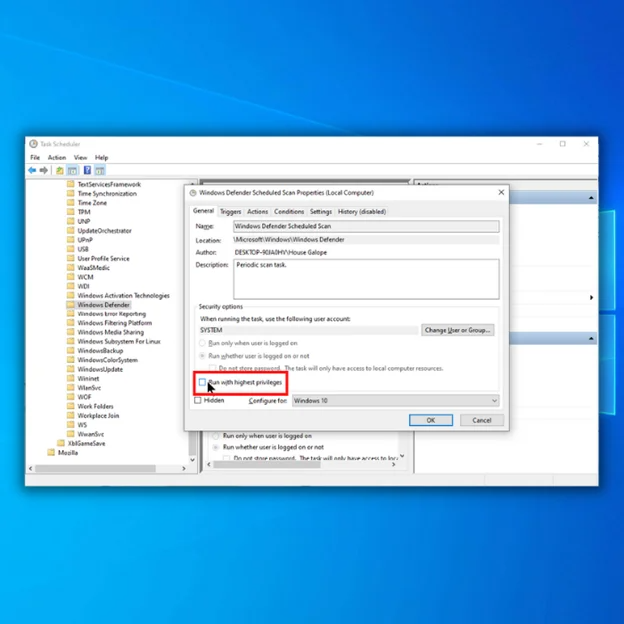
- ਅੱਗੇ, “ ਸ਼ਰਤਾਂ ” ਟੈਬ 'ਤੇ ਕਲਿੱਕ ਕਰੋ, ਟੈਬ ਦੇ ਹੇਠਾਂ ਸਾਰੇ ਵਿਕਲਪਾਂ ਤੋਂ ਨਿਸ਼ਾਨ ਹਟਾਓ, ਅਤੇ " ਠੀਕ ਹੈ 'ਤੇ ਕਲਿੱਕ ਕਰੋ। .”
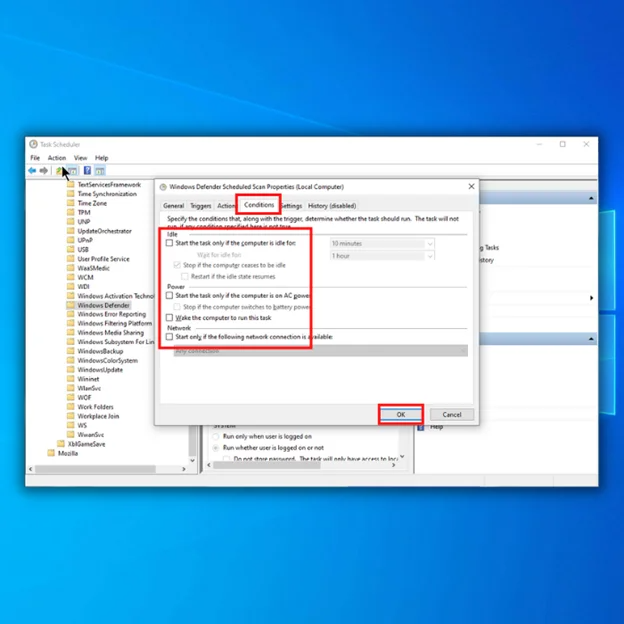
ਵਿੰਡੋਜ਼ ਡਿਫੈਂਡਰ ਦੇ ਅਨੁਸੂਚੀ ਨੂੰ ਸੋਧਣ ਤੋਂ ਬਾਅਦ, ਜੇਕਰ ਤੁਸੀਂ ਉਪਰੋਕਤ ਕਦਮਾਂ ਦੀ ਪਾਲਣਾ ਕਰਦੇ ਹੋ ਤਾਂ ਤੁਹਾਡੀ ਗਲਤੀ ਨੂੰ ਠੀਕ ਕੀਤਾ ਜਾਣਾ ਚਾਹੀਦਾ ਹੈ। ਜੇਕਰ ਉਪਰੋਕਤ ਵਿਧੀ ਐਂਟੀਮਲਵੇਅਰ ਸਰਵਿਸ ਐਗਜ਼ੀਕਿਊਟੇਬਲ ਉੱਚ ਵਰਤੋਂ ਨੂੰ ਠੀਕ ਕਰਨ ਵਿੱਚ ਅਸਫਲ ਰਹਿੰਦੀ ਹੈ, ਤਾਂ ਹੇਠਾਂ ਦਿੱਤੀ ਅਗਲੀ ਕੋਸ਼ਿਸ਼ ਕਰੋ।
ਵਿਧੀ 5: ਨਵੇਂ ਵਿੰਡੋਜ਼ ਅੱਪਡੇਟਸ ਦੀ ਜਾਂਚ ਕਰੋ
ਐਂਟੀਮਲਵੇਅਰ ਸਰਵਿਸ ਐਗਜ਼ੀਕਿਊਟੇਬਲ ਉੱਚ CPU ਵਰਤੋਂ ਦਾ ਅਨੁਭਵ ਕਰ ਸਕਦੀ ਹੈ। -ਦੀ ਮਿਤੀ ਵਿੰਡੋਜ਼ ਡਰਾਈਵਰ ਅਤੇ ਫਾਈਲਾਂ। ਇਹ ਦੇਖਣ ਲਈ ਵਿੰਡੋਜ਼ ਅੱਪਡੇਟ ਦੀ ਵਰਤੋਂ ਕਰੋ ਕਿ ਕੀ ਤੁਹਾਡੇ ਸਿਸਟਮ ਨੂੰ ਚਾਲੂ ਰੱਖਣ ਲਈ ਕੋਈ ਅੱਪਡੇਟ ਉਪਲਬਧ ਹਨ।
- ਆਪਣੇ ਕੀਬੋਰਡ 'ਤੇ “ Windows ” ਦਬਾਓ ਅਤੇ “ R ” ਦਬਾਓ। ਰਨ ਡਾਇਲਾਗ ਬਾਕਸ ਨੂੰ ਲਿਆਉਣ ਲਈ; “ ਕੰਟਰੋਲ ਅੱਪਡੇਟ ” ਟਾਈਪ ਕਰੋ ਅਤੇ ਐਂਟਰ ਦਬਾਓ।

- “ ਅਪਡੇਟਸ ਦੀ ਜਾਂਚ ਕਰੋ ਉੱਤੇ ਕਲਿੱਕ ਕਰੋ। "ਵਿੰਡੋਜ਼ ਅੱਪਡੇਟ ਵਿੰਡੋ ਵਿੱਚ। ਜੇਕਰ ਕੋਈ ਅੱਪਡੇਟ ਉਪਲਬਧ ਨਹੀਂ ਹਨ, ਤਾਂ ਤੁਹਾਨੂੰ ਇੱਕ ਸੁਨੇਹਾ ਮਿਲਣਾ ਚਾਹੀਦਾ ਹੈ, " ਤੁਸੀਂ ਅੱਪ ਟੂ ਡੇਟ ਹੋ ।"

- ਜੇ ਵਿੰਡੋਜ਼ ਅੱਪਡੇਟ ਟੂਲ ਨੂੰ ਇੱਕ ਨਵਾਂ ਅੱਪਡੇਟ, ਇਸਨੂੰ ਸਥਾਪਿਤ ਕਰਨ ਦਿਓ ਅਤੇ ਇਸਦੇ ਪੂਰਾ ਹੋਣ ਦੀ ਉਡੀਕ ਕਰੋ। ਇਸਨੂੰ ਇੰਸਟਾਲ ਕਰਨ ਲਈ ਤੁਹਾਨੂੰ ਆਪਣੇ ਕੰਪਿਊਟਰ ਨੂੰ ਰੀਸਟਾਰਟ ਕਰਨ ਦੀ ਲੋੜ ਹੋ ਸਕਦੀ ਹੈ।

- ਆਪਣੇ ਕੰਪਿਊਟਰ ਨੂੰ ਰੀਸਟਾਰਟ ਕਰੋ ਅਤੇ ਵਿੰਡੋਜ਼ ਟਾਸਕ ਖੋਲ੍ਹੋਪ੍ਰਬੰਧਕ ਇਹ ਦੇਖਣ ਲਈ ਕਿ ਕੀ ਐਂਟੀਮਲਵੇਅਰ ਸੇਵਾ ਦੀ ਉੱਚ ਵਰਤੋਂ ਰਹਿੰਦੀ ਹੈ।
ਵਿਧੀ 6: ਵਿੰਡੋਜ਼ ਡਿਫੈਂਡਰ ਕੈਸ਼ ਮੇਨਟੇਨੈਂਸ ਅਤੇ ਕਲੀਨਅਪ ਟਾਸਕ ਦਾ ਪ੍ਰਬੰਧਨ ਕਰਨਾ
ਵਿੰਡੋਜ਼ ਡਿਫੈਂਡਰ ਲਈ ਨਿਯਮਤ ਕੈਸ਼ ਮੇਨਟੇਨੈਂਸ ਅਤੇ ਕਲੀਨਅੱਪ ਕਰਨਾ ਬਰਕਰਾਰ ਰੱਖਣ ਲਈ ਮਹੱਤਵਪੂਰਨ ਹੈ। ਸਰਵੋਤਮ ਪ੍ਰਦਰਸ਼ਨ ਅਤੇ ਇਹ ਯਕੀਨੀ ਬਣਾਉਣਾ ਕਿ ਤੁਹਾਡੇ ਸਿਸਟਮ ਸਰੋਤਾਂ ਦੀ ਕੁਸ਼ਲਤਾ ਨਾਲ ਵਰਤੋਂ ਕੀਤੀ ਜਾਂਦੀ ਹੈ। ਇਹ ਕੰਮ ਕੀਮਤੀ ਡਿਸਕ ਸਪੇਸ ਨੂੰ ਖਾਲੀ ਕਰਨ ਅਤੇ ਐਂਟੀਮਲਵੇਅਰ ਸਰਵਿਸ ਐਗਜ਼ੀਕਿਊਟੇਬਲ ਦੁਆਰਾ ਉੱਚ CPU ਵਰਤੋਂ ਦੀ ਸੰਭਾਵਨਾ ਨੂੰ ਘਟਾਉਣ ਵਿੱਚ ਮਦਦ ਕਰ ਸਕਦੇ ਹਨ।
ਵਿੰਡੋਜ਼ ਡਿਫੈਂਡਰ ਕੈਸ਼ ਮੇਨਟੇਨੈਂਸ
ਵਿੰਡੋਜ਼ ਡਿਫੈਂਡਰ ਕੈਸ਼ ਮੇਨਟੇਨੈਂਸ ਦਾ ਪ੍ਰਬੰਧਨ ਕਰਨ ਲਈ, ਇਹਨਾਂ ਕਦਮਾਂ ਦੀ ਪਾਲਣਾ ਕਰੋ:
- ਵਿੰਡੋਜ਼ ਕੁੰਜੀ ਦਬਾ ਕੇ ਅਤੇ ਖੋਜ ਬਾਰ ਵਿੱਚ "ਟਾਸਕ ਸ਼ਡਿਊਲਰ" ਟਾਈਪ ਕਰਕੇ ਟਾਸਕ ਸ਼ਡਿਊਲਰ ਖੋਲ੍ਹੋ। ਫਿਰ, ਐਂਟਰ ਦਬਾਓ।
- ਖੱਬੇ ਪੈਨ ਵਿੱਚ, ਟਾਸਕ ਸ਼ਡਿਊਲਰ ਲਾਇਬ੍ਰੇਰੀ > Microsoft > ਵਿੰਡੋਜ਼ > ਵਿੰਡੋਜ਼ ਡਿਫੈਂਡਰ।
- ਵਿੰਡੋਜ਼ ਡਿਫੈਂਡਰ ਕੈਸ਼ ਮੇਨਟੇਨੈਂਸ ਟਾਸਕ ਨੂੰ ਮੱਧ ਪੈਨ ਵਿੱਚ ਲੱਭੋ ਅਤੇ ਇਸ 'ਤੇ ਡਬਲ-ਕਲਿੱਕ ਕਰੋ।
- ਨਵੀਂ ਵਿੰਡੋ ਵਿੱਚ, ਟਰਿਗਰਜ਼ ਟੈਬ 'ਤੇ ਕਲਿੱਕ ਕਰੋ। ਇੱਥੇ, ਤੁਸੀਂ ਤੁਹਾਡੀਆਂ ਲੋੜਾਂ ਮੁਤਾਬਕ ਕੈਸ਼ ਮੇਨਟੇਨੈਂਸ ਲਈ ਸਮਾਂ-ਸਾਰਣੀ ਨੂੰ ਸੋਧ ਸਕਦੇ ਹੋ। ਸੈਟਿੰਗਾਂ ਨੂੰ ਵਿਵਸਥਿਤ ਕਰੋ ਅਤੇ ਆਪਣੀਆਂ ਤਬਦੀਲੀਆਂ ਨੂੰ ਸੁਰੱਖਿਅਤ ਕਰਨ ਲਈ ਠੀਕ 'ਤੇ ਕਲਿੱਕ ਕਰੋ।
ਵਿੰਡੋਜ਼ ਡਿਫੈਂਡਰ ਕਲੀਨਅਪ
ਵਿੰਡੋਜ਼ ਡਿਫੈਂਡਰ ਕਲੀਨਅਪ ਕਰਨ ਲਈ, ਇਹਨਾਂ ਕਦਮਾਂ ਦੀ ਪਾਲਣਾ ਕਰੋ:
- ਖੋਲੋ ਵਿੰਡੋਜ਼ ਸਕਿਓਰਿਟੀ ਐਪ ਨੂੰ ਵਿੰਡੋਜ਼ ਬਟਨ 'ਤੇ ਕਲਿੱਕ ਕਰਕੇ, "ਵਿੰਡੋਜ਼ ਸਕਿਓਰਿਟੀ" ਟਾਈਪ ਕਰਕੇ ਅਤੇ "ਐਂਟਰ" ਦਬਾ ਕੇ।
- "ਵਾਇਰਸ & 'ਤੇ ਕਲਿੱਕ ਕਰੋ। ਵਿੰਡੋਜ਼ ਸਕਿਓਰਿਟੀ ਹੋਮਪੇਜ 'ਤੇ ਧਮਕੀ ਸੁਰੱਖਿਆ”।
- ਸਕ੍ਰੌਲ ਕਰੋਹੇਠਾਂ ਅਤੇ "ਮੌਜੂਦਾ ਧਮਕੀਆਂ" ਭਾਗ ਨੂੰ ਲੱਭੋ। ਆਪਣੇ ਸਿਸਟਮ ਦਾ ਮੁਢਲਾ ਸਕੈਨ ਕਰਨ ਲਈ “ਤੁਰੰਤ ਸਕੈਨ” 'ਤੇ ਕਲਿੱਕ ਕਰੋ।
- ਸਕੈਨ ਪੂਰਾ ਹੋਣ ਤੋਂ ਬਾਅਦ, ਕਿਸੇ ਵੀ ਖੋਜੇ ਮਾਲਵੇਅਰ ਜਾਂ ਸੰਭਾਵੀ ਤੌਰ 'ਤੇ ਅਣਚਾਹੇ ਸੌਫਟਵੇਅਰ ਨੂੰ ਹਟਾਉਣ ਲਈ "ਕਲੀਨ ਥਰੇਟਸ" 'ਤੇ ਕਲਿੱਕ ਕਰੋ।
- ਜੇ ਵਿੰਡੋਜ਼ ਡਿਫੈਂਡਰ ਕਿਸੇ ਵੀ ਮੁੱਦੇ ਦੀ ਪਛਾਣ ਕਰਦਾ ਹੈ, ਇਹ ਇੱਕ ਆਟੋਮੈਟਿਕ ਸਫਾਈ ਕਰੇਗਾ. ਤੁਸੀਂ ਸਫ਼ਾਈ ਪ੍ਰਕਿਰਿਆ ਨੂੰ ਹੱਥੀਂ ਸ਼ੁਰੂ ਕਰਨ ਲਈ "ਸਟਾਰਟ ਐਕਸ਼ਨ" 'ਤੇ ਵੀ ਕਲਿੱਕ ਕਰ ਸਕਦੇ ਹੋ।
ਕੈਸ਼ ਰੱਖ-ਰਖਾਅ ਦਾ ਪ੍ਰਬੰਧਨ ਕਰਕੇ ਅਤੇ ਨਿਯਮਿਤ ਤੌਰ 'ਤੇ ਸਫਾਈ ਕਾਰਜਾਂ ਨੂੰ ਕਰਨ ਦੁਆਰਾ, ਤੁਸੀਂ ਇਹ ਯਕੀਨੀ ਬਣਾ ਸਕਦੇ ਹੋ ਕਿ ਵਿੰਡੋਜ਼ ਡਿਫੈਂਡਰ ਕੁਸ਼ਲਤਾ ਨਾਲ ਚੱਲਦਾ ਹੈ, ਉੱਚ CPU ਵਰਤੋਂ ਦੀਆਂ ਸੰਭਾਵਨਾਵਾਂ ਨੂੰ ਘਟਾਉਂਦਾ ਹੈ। ਐਂਟੀਮਲਵੇਅਰ ਸੇਵਾ ਦੇ ਕਾਰਨ ਹੈ।
ਤਰੀਕਾ ਸੱਤ: ਵਿੰਡੋਜ਼ ਡਿਫੈਂਡਰ ਦੀ ਕਾਰਜਸ਼ੀਲਤਾ ਦੀ ਪੁਸ਼ਟੀ ਕਰਨਾ
ਵਿੰਡੋਜ਼ ਡਿਫੈਂਡਰ ਵੈਰੀਫਿਕੇਸ਼ਨ ਕਰਨ ਲਈ, ਸਟਾਰਟ ਮੀਨੂ ਤੋਂ ਵਿੰਡੋਜ਼ ਸਕਿਓਰਿਟੀ ਐਪ ਖੋਲ੍ਹੋ, ਅਤੇ “ਵਾਇਰਸ ਅਤੇ ਐਂਪ; ਖ਼ਤਰੇ ਦੀ ਸੁਰੱਖਿਆ।" ਉੱਥੋਂ, ਤੁਸੀਂ ਇਹ ਤਸਦੀਕ ਕਰਨ ਲਈ ਇੱਕ ਤੇਜ਼ ਜਾਂ ਪੂਰਾ ਸਕੈਨ ਸ਼ੁਰੂ ਕਰ ਸਕਦੇ ਹੋ ਕਿ ਵਿੰਡੋਜ਼ ਡਿਫੈਂਡਰ ਸਹੀ ਢੰਗ ਨਾਲ ਕੰਮ ਕਰ ਰਿਹਾ ਹੈ ਅਤੇ ਸੰਭਾਵੀ ਖਤਰਿਆਂ ਦਾ ਪਤਾ ਲਗਾ ਰਿਹਾ ਹੈ।
ਸਕੈਨ ਦੇ ਦੌਰਾਨ, ਜੇਕਰ ਤੁਸੀਂ ਖੋਜੇ ਗਏ ਖਤਰੇ ਦੀ ਫਾਈਲ ਟਿਕਾਣਾ ਖੋਲ੍ਹਣਾ ਚਾਹੁੰਦੇ ਹੋ, ਤਾਂ ਤੁਸੀਂ ਅਜਿਹਾ ਕਰ ਸਕਦੇ ਹੋ। ਵਿੰਡੋਜ਼ ਸੁਰੱਖਿਆ ਐਪ ਦੇ ਅੰਦਰ ਖਤਰੇ ਦੇ ਵੇਰਵਿਆਂ 'ਤੇ ਕਲਿੱਕ ਕਰਕੇ। ਇਹ ਤੁਹਾਨੂੰ ਖੋਜੀ ਆਈਟਮ ਬਾਰੇ ਹੋਰ ਜਾਣਕਾਰੀ ਪ੍ਰਦਾਨ ਕਰੇਗਾ, ਜਿਸ ਵਿੱਚ ਤੁਹਾਡੇ ਕੰਪਿਊਟਰ 'ਤੇ ਇਸਦਾ ਸਥਾਨ ਵੀ ਸ਼ਾਮਲ ਹੈ।
ਵਿੰਡੋਜ਼ ਡਿਫੈਂਡਰ ਦੀ ਕਾਰਜਕੁਸ਼ਲਤਾ ਦੀ ਪੁਸ਼ਟੀ ਕਰਨ ਲਈ, ਇਹਨਾਂ ਕਦਮਾਂ ਦੀ ਪਾਲਣਾ ਕਰੋ:
- ਇਸ ਦੁਆਰਾ ਵਿੰਡੋਜ਼ ਸੁਰੱਖਿਆ ਐਪ ਖੋਲ੍ਹੋ ਵਿੰਡੋਜ਼ ਬਟਨ 'ਤੇ ਕਲਿੱਕ ਕਰਕੇ, "ਵਿੰਡੋਜ਼ ਸੁਰੱਖਿਆ" ਟਾਈਪ ਕਰੋ ਅਤੇ ਦਬਾਓ“ਐਂਟਰ।”
- ਵਿੰਡੋਜ਼ ਸੁਰੱਖਿਆ ਹੋਮਪੇਜ 'ਤੇ, “ਵਾਇਰਸ ਅਤੇ ਐਂਪ; ਧਮਕੀ ਸੁਰੱਖਿਆ।”
- ਤੁਹਾਨੂੰ ਇੱਕ ਸੁਨੇਹਾ ਦਿਖਾਈ ਦੇਣਾ ਚਾਹੀਦਾ ਹੈ ਜੋ ਇਹ ਦਰਸਾਉਂਦਾ ਹੈ ਕਿ ਵਿੰਡੋਜ਼ ਡਿਫੈਂਡਰ ਤੁਹਾਡੀ ਡਿਵਾਈਸ ਦੀ ਸੁਰੱਖਿਆ ਕਰ ਰਿਹਾ ਹੈ। ਜੇਕਰ ਵਿੰਡੋਜ਼ ਡਿਫੈਂਡਰ ਨਾਲ ਕੋਈ ਸਮੱਸਿਆ ਹੈ, ਤਾਂ ਤੁਸੀਂ ਕਾਰਵਾਈ ਕਰਨ ਲਈ ਇੱਕ ਪ੍ਰੋਂਪਟ ਦੇ ਨਾਲ ਇੱਕ ਚੇਤਾਵਨੀ ਸੁਨੇਹਾ ਵੇਖੋਗੇ।
- ਰੀਅਲ-ਟਾਈਮ ਸੁਰੱਖਿਆ ਵਿਸ਼ੇਸ਼ਤਾ ਦੀ ਜਾਂਚ ਕਰਨ ਲਈ, ਤੁਸੀਂ EICAR ਵੈੱਬਸਾਈਟ ਤੋਂ EICAR ਟੈਸਟ ਫਾਈਲ ਡਾਊਨਲੋਡ ਕਰ ਸਕਦੇ ਹੋ। ਇਹ ਫਾਈਲ ਇੱਕ ਨੁਕਸਾਨ ਰਹਿਤ ਟੈਕਸਟ ਫਾਈਲ ਹੈ ਜੋ ਐਂਟੀਵਾਇਰਸ ਸੌਫਟਵੇਅਰ ਦੀ ਜਾਂਚ ਕਰਨ ਲਈ ਤਿਆਰ ਕੀਤੀ ਗਈ ਹੈ। ਇੱਕ ਵਾਰ ਡਾਉਨਲੋਡ ਹੋਣ ਤੋਂ ਬਾਅਦ, ਵਿੰਡੋਜ਼ ਡਿਫੈਂਡਰ ਨੂੰ ਤੁਰੰਤ ਇਸਨੂੰ ਇੱਕ ਸੰਭਾਵੀ ਖਤਰੇ ਵਜੋਂ ਖੋਜਣਾ ਚਾਹੀਦਾ ਹੈ ਅਤੇ ਇਸਨੂੰ ਹਟਾ ਦੇਣਾ ਚਾਹੀਦਾ ਹੈ।
- ਇਹ ਪੁਸ਼ਟੀ ਕਰੋ ਕਿ ਵਿੰਡੋਜ਼ ਡਿਫੈਂਡਰ “ਵਾਇਰਸ ਅਤੇ amp; ਧਮਕੀ ਸੁਰੱਖਿਆ ਅੱਪਡੇਟ" ਸੈਕਸ਼ਨ। ਇਹ ਯਕੀਨੀ ਬਣਾਉਣ ਲਈ ਕਿ ਤੁਸੀਂ ਨਵੀਨਤਮ ਪਰਿਭਾਸ਼ਾਵਾਂ ਨੂੰ ਸਥਾਪਿਤ ਕੀਤਾ ਹੈ, "ਅੱਪਡੇਟਾਂ ਲਈ ਜਾਂਚ ਕਰੋ" 'ਤੇ ਕਲਿੱਕ ਕਰੋ।
- "ਮੌਜੂਦਾ ਧਮਕੀਆਂ" ਭਾਗ ਵਿੱਚ "ਤੁਰੰਤ ਸਕੈਨ" 'ਤੇ ਕਲਿੱਕ ਕਰਕੇ ਇੱਕ ਤੇਜ਼ ਸਕੈਨ ਕਰੋ। ਵਿੰਡੋਜ਼ ਡਿਫੈਂਡਰ ਨੂੰ ਸੰਭਾਵੀ ਖਤਰਿਆਂ ਲਈ ਤੁਹਾਡੇ ਸਿਸਟਮ ਨੂੰ ਸਕੈਨ ਕਰਨਾ ਸ਼ੁਰੂ ਕਰਨਾ ਚਾਹੀਦਾ ਹੈ। ਜੇਕਰ ਕਿਸੇ ਵੀ ਸਮੱਸਿਆ ਦਾ ਪਤਾ ਚੱਲਦਾ ਹੈ, ਤਾਂ ਉਹਨਾਂ ਨੂੰ ਹੱਲ ਕਰਨ ਲਈ ਪ੍ਰੋਂਪਟ ਦੀ ਪਾਲਣਾ ਕਰੋ।
- ਇਹ ਯਕੀਨੀ ਬਣਾਉਣ ਲਈ ਕਿ ਅਨੁਸੂਚਿਤ ਸਕੈਨ ਯੋਗ ਹਨ, ਵਿੰਡੋਜ਼ ਕੁੰਜੀ ਨੂੰ ਦਬਾ ਕੇ ਅਤੇ ਖੋਜ ਬਾਰ ਵਿੱਚ "ਟਾਸਕ ਸ਼ਡਿਊਲਰ" ਟਾਈਪ ਕਰਕੇ ਟਾਸਕ ਸ਼ਡਿਊਲਰ ਖੋਲ੍ਹੋ। ਫਿਰ, ਐਂਟਰ ਦਬਾਓ। ਖੱਬੇ ਉਪਖੰਡ ਵਿੱਚ, ਟਾਸਕ ਸ਼ਡਿਊਲਰ ਲਾਇਬ੍ਰੇਰੀ > Microsoft > ਵਿੰਡੋਜ਼ > ਵਿੰਡੋਜ਼ ਡਿਫੈਂਡਰ. ਵਿੰਡੋਜ਼ ਡਿਫੈਂਡਰ ਅਨੁਸੂਚਿਤ ਸਕੈਨ ਟਾਸਕ ਨੂੰ ਮੱਧ ਪੈਨ ਵਿੱਚ ਲੱਭੋ ਅਤੇ ਇਸਨੂੰ ਡਬਲ-ਕਲਿੱਕ ਕਰੋ। ਨਵੀਂ ਵਿੰਡੋ ਵਿੱਚ, ਟਰਿਗਰਜ਼ ਟੈਬ 'ਤੇ ਕਲਿੱਕ ਕਰੋ ਅਤੇ ਯਕੀਨੀ ਬਣਾਓਕਿ ਕੰਮ ਨੂੰ ਯੋਗ ਕੀਤਾ ਗਿਆ ਹੈ ਅਤੇ ਨਿਯਮਤ ਅੰਤਰਾਲਾਂ 'ਤੇ ਚੱਲਣ ਲਈ ਨਿਯਤ ਕੀਤਾ ਗਿਆ ਹੈ।
ਇਨ੍ਹਾਂ ਕਦਮਾਂ ਦੀ ਪਾਲਣਾ ਕਰਕੇ, ਤੁਸੀਂ ਪੁਸ਼ਟੀ ਕਰ ਸਕਦੇ ਹੋ ਕਿ ਵਿੰਡੋਜ਼ ਡਿਫੈਂਡਰ ਸਹੀ ਢੰਗ ਨਾਲ ਕੰਮ ਕਰ ਰਿਹਾ ਹੈ ਅਤੇ ਐਂਟੀਮਲਵੇਅਰ ਸਰਵਿਸ ਐਗਜ਼ੀਕਿਊਟੇਬਲ ਪ੍ਰਕਿਰਿਆ ਸਰਗਰਮੀ ਨਾਲ ਤੁਹਾਡੇ ਸਿਸਟਮ ਨੂੰ ਸੰਭਾਵੀ ਤੌਰ 'ਤੇ ਸੁਰੱਖਿਅਤ ਕਰ ਰਹੀ ਹੈ। ਧਮਕੀਆਂ।
ਰੈਪ ਅੱਪ
ਹਾਲਾਂਕਿ ਵਿੰਡੋਜ਼ ਡਿਫੈਂਡਰ ਇੱਕ ਕੀਮਤੀ ਉਪਯੋਗਤਾ ਹੈ, ਖਾਸ ਤੌਰ 'ਤੇ ਕਿਉਂਕਿ ਇਹ ਵਿੰਡੋਜ਼ 10 ਦੇ ਨਾਲ ਪਹਿਲਾਂ ਤੋਂ ਸਥਾਪਿਤ ਹੈ, ਐਪਲੀਕੇਸ਼ਨ ਤੁਹਾਡੇ ਕੰਪਿਊਟਰ ਦੀ ਪ੍ਰੋਸੈਸਿੰਗ ਪਾਵਰ ਦੀ ਕਾਫ਼ੀ ਮਾਤਰਾ ਵਿੱਚ ਖਪਤ ਕਰਦੀ ਹੈ। ਸਾਡੇ ਦੁਆਰਾ ਇਸ ਲੇਖ ਵਿੱਚ ਪ੍ਰਦਾਨ ਕੀਤੇ ਗਏ ਤਰੀਕਿਆਂ ਦੀ ਪਾਲਣਾ ਕਰਕੇ, ਤੁਸੀਂ ਐਂਟੀਮਲਵੇਅਰ ਸਰਵਿਸ ਐਗਜ਼ੀਕਿਊਟੇਬਲ ਦਾ ਨਿਯੰਤਰਣ ਮੁੜ ਪ੍ਰਾਪਤ ਕਰੋਗੇ ਅਤੇ ਤੁਹਾਡੇ ਕੰਪਿਊਟਰ 'ਤੇ ਵੱਧ ਤੋਂ ਵੱਧ ਸਿਸਟਮ ਪ੍ਰਦਰਸ਼ਨ ਨੂੰ ਬਰਕਰਾਰ ਰੱਖੋਗੇ।
ਕਿ Windows 10 ਦੇ ਸਾਰੇ ਉਪਭੋਗਤਾ, ਭਾਵੇਂ ਉਹਨਾਂ ਨੇ ਇੱਕ ਨੂੰ ਸਥਾਪਿਤ ਕਰਨਾ ਚੁਣਿਆ ਹੈ, ਉਹਨਾਂ ਦੇ ਕੰਪਿਊਟਰ 'ਤੇ ਹਮੇਸ਼ਾਂ ਐਂਟੀਵਾਇਰਸ ਸੌਫਟਵੇਅਰ ਸਥਾਪਤ ਅਤੇ ਚੱਲਦਾ ਹੋਵੇਗਾ।ਜੇਕਰ ਤੁਹਾਡੇ ਕੋਲ ਪੁਰਾਣਾ ਐਂਟੀਵਾਇਰਸ ਪ੍ਰੋਗਰਾਮ ਸਥਾਪਤ ਹੈ ਤਾਂ ਵਿੰਡੋਜ਼ 10 ਆਪਣੇ ਆਪ ਹੀ ਅਸਮਰੱਥ ਹੋ ਜਾਵੇਗਾ ਅਤੇ ਇਸਨੂੰ Microsoft ਡਿਫੈਂਡਰ ਨਾਲ ਬਦਲ ਦੇਵੇਗਾ। ਵਿੰਡੋਜ਼ 11 ਦੇ ਨਾਲ ਮਾਈਕ੍ਰੋਸਾਫਟ ਡਿਫੈਂਡਰ ਵੀ ਸ਼ਾਮਲ ਹੈ। ਅਜੇ ਤੱਕ ਵਿੰਡੋਜ਼ 11 'ਤੇ ਨਹੀਂ ਹੈ? ਵਿੰਡੋਜ਼ 10 ਤੋਂ ਵਿੰਡੋਜ਼ 11 ਵਿੱਚ ਕਿਵੇਂ ਜਾਣਾ ਹੈ ਇਸ ਬਾਰੇ ਸਾਡੀ ਪੋਸਟ ਦੇਖੋ।
Microsoft Defender ਦੀ ਬੈਕਗ੍ਰਾਊਂਡ ਸੇਵਾ, ਐਂਟੀਮਲਵੇਅਰ ਸਰਵਿਸ ਐਗਜ਼ੀਕਿਊਟੇਬਲ ਪ੍ਰਕਿਰਿਆ, ਹਮੇਸ਼ਾ ਬੈਕਗ੍ਰਾਊਂਡ ਵਿੱਚ ਚੱਲਦੀ ਹੈ। ਇਹ ਐਕਸੈਸ 'ਤੇ ਮਾਲਵੇਅਰ ਲਈ ਫਾਈਲਾਂ ਨੂੰ ਸਕੈਨ ਕਰਨ, ਖਤਰਨਾਕ ਸੌਫਟਵੇਅਰ ਲਈ ਬੈਕਗ੍ਰਾਉਂਡ ਸਿਸਟਮ ਸਕੈਨ ਚਲਾਉਣ, ਐਂਟੀਵਾਇਰਸ ਪਰਿਭਾਸ਼ਾਵਾਂ ਨੂੰ ਅੱਪਡੇਟ ਕਰਨ, ਐਂਟੀਵਾਇਰਸ ਪਰਿਭਾਸ਼ਾ ਅੱਪਡੇਟ ਸਥਾਪਤ ਕਰਨ, ਅਤੇ ਡਿਫੈਂਡਰ ਵਰਗੇ ਸੁਰੱਖਿਆ ਟੂਲ ਲਈ ਲੋੜੀਂਦੇ ਹੋਰ ਕੰਮਾਂ ਨੂੰ ਚਲਾਉਣ ਲਈ ਜ਼ਿੰਮੇਵਾਰ ਹੈ।
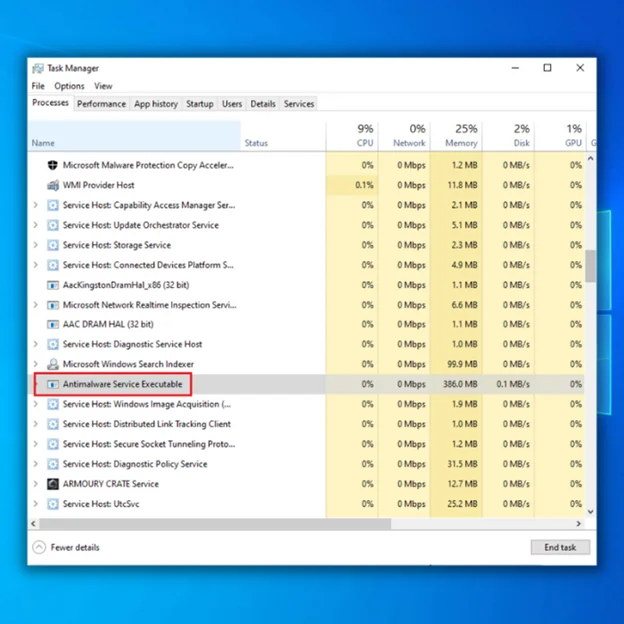
ਵਿੰਡੋਜ਼ ਟਾਸਕ ਮੈਨੇਜਰ ਦੀ ਪ੍ਰਕਿਰਿਆ ਟੈਬ ਵਿੱਚ ਪ੍ਰਕਿਰਿਆ ਨੂੰ ਐਂਟੀਮਲਵੇਅਰ ਸਰਵਿਸ ਐਗਜ਼ੀਕਿਊਟੇਬਲ ਕਿਹਾ ਜਾਂਦਾ ਹੈ, ਪਰ ਇਸਦਾ ਫਾਈਲ ਨਾਮ MsMpEng.exe ਹੈ, ਜਿਸ ਨੂੰ ਤੁਸੀਂ ਵਿੰਡੋਜ਼ ਟਾਸਕ ਮੈਨੇਜਰ ਵਿੱਚ ਵੇਰਵੇ ਟੈਬ ਵਿੱਚ ਦੇਖ ਸਕਦੇ ਹੋ।
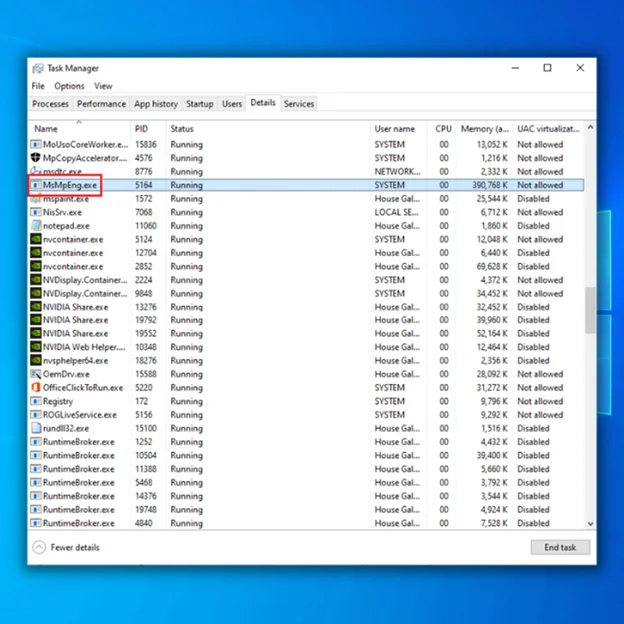
Windows 10 ਅਤੇ 11 ਨਾਲ ਬੰਡਲ ਕੀਤਾ Windows ਸੁਰੱਖਿਆ ਪ੍ਰੋਗਰਾਮ ਤੁਹਾਨੂੰ Microsoft Defender ਨੂੰ ਕੌਂਫਿਗਰ ਕਰਨ, ਸਕੈਨ ਚਲਾਉਣ ਅਤੇ ਸਕੈਨ ਇਤਿਹਾਸ ਦੇਖਣ ਦੀ ਇਜਾਜ਼ਤ ਦਿੰਦਾ ਹੈ। ਇਸ ਪ੍ਰੋਗਰਾਮ ਨੂੰ ਪਹਿਲਾਂ “ Windows Defender Security Center ਵਜੋਂ ਜਾਣਿਆ ਜਾਂਦਾ ਸੀ।”
ਸਟਾਰਟ ਮੀਨੂ 'ਤੇ ਕਲਿੱਕ ਕਰਕੇ ਅਤੇ ਇਸਦੀ ਖੋਜ ਕਰਕੇ “ Windows Security ” ਸ਼ਾਰਟਕੱਟ ਦੀ ਵਰਤੋਂ ਕਰੋ। ਤੁਸੀਂ ਵਿਕਲਪਿਕ ਤੌਰ 'ਤੇ ਕਲਿੱਕ ਕਰ ਸਕਦੇ ਹੋ ਵਿੰਡੋਜ਼ ਬਟਨ > ਸੈਟਿੰਗ > ਅੱਪਡੇਟ & ਸੁਰੱਖਿਆ > Windows Security > ਆਪਣੇ ਟਾਸਕਬਾਰ 'ਤੇ ਸੂਚਨਾ ਖੇਤਰ ਵਿੱਚ ਸ਼ੀਲਡ ਪ੍ਰਤੀਕ ਨੂੰ ਸੱਜਾ-ਕਲਿਕ ਕਰਕੇ ਅਤੇ " ਸੁਰੱਖਿਆ ਡੈਸ਼ਬੋਰਡ ਦੇਖੋ " ਚੁਣ ਕੇ ਵਿੰਡੋਜ਼ ਸੁਰੱਖਿਆ ਖੋਲ੍ਹੋ।

ਐਂਟੀਮਲਵੇਅਰ ਸੇਵਾ ਕਿਉਂ ਕਰਦੀ ਹੈ। ਐਗਜ਼ੀਕਿਊਟੇਬਲ ਕਾਰਨ ਜ਼ਿਆਦਾ CPU ਵਰਤੋਂ?
ਐਂਟੀਮਲਵੇਅਰ ਸਰਵਿਸ ਐਗਜ਼ੀਕਿਊਟੇਬਲ ਸੰਭਾਵਤ ਤੌਰ 'ਤੇ ਮਾਲਵੇਅਰ ਲਈ ਸਿਸਟਮ ਸਕੈਨ ਕਰ ਰਹੀ ਹੈ ਜੇਕਰ ਇਹ ਬਹੁਤ ਸਾਰੇ CPU ਜਾਂ ਡਿਸਕ ਸਰੋਤਾਂ ਦੀ ਵਰਤੋਂ ਕਰ ਰਹੀ ਹੈ। ਦੂਜੇ ਐਨਟਿਵ਼ਾਇਰਅਸ ਪ੍ਰੋਗਰਾਮਾਂ ਵਾਂਗ, ਇਹ ਬਿਲਟ-ਇਨ ਸਹੂਲਤ ਨਿਯਮਿਤ ਤੌਰ 'ਤੇ ਬੈਕਗ੍ਰਾਊਂਡ ਵਿੱਚ ਤੁਹਾਡੇ ਕੰਪਿਊਟਰ ਦੀਆਂ ਫਾਈਲਾਂ ਨੂੰ ਸਕੈਨ ਕਰਦੀ ਹੈ। ਬਦਕਿਸਮਤੀ ਨਾਲ, ਵਿੰਡੋਜ਼ ਡਿਫੈਂਡਰ ਅਨੁਸੂਚਿਤ ਸਕੈਨ ਵੀ ਬਹੁਤ ਸਾਰੇ CPU ਪਾਵਰ ਦੀ ਵਰਤੋਂ ਕਰਦਾ ਹੈ ਅਤੇ ਤੁਹਾਡੇ ਸਿਸਟਮ ਨੂੰ ਹੌਲੀ ਬਣਾਉਂਦਾ ਹੈ।
ਇਹ ਨਿਯਮਿਤ ਤੌਰ 'ਤੇ ਫਾਈਲਾਂ ਦੀ ਜਾਂਚ ਵੀ ਕਰਦਾ ਹੈ ਜਿਵੇਂ ਤੁਸੀਂ ਉਹਨਾਂ ਨੂੰ ਦੇਖਦੇ ਹੋ ਅਤੇ ਨਵੇਂ ਖਤਰਿਆਂ ਬਾਰੇ ਜਾਣਕਾਰੀ ਦੇ ਨਾਲ ਪੈਚ ਸਥਾਪਤ ਕਰਦਾ ਹੈ। ਇਹ ਇਸ ਗੱਲ ਦਾ ਸੰਕੇਤ ਵੀ ਹੋ ਸਕਦਾ ਹੈ ਕਿ Microsoft ਡਿਫੈਂਡਰ ਇੱਕ ਅੱਪਡੇਟ ਸਥਾਪਤ ਕਰ ਰਿਹਾ ਹੈ ਜਾਂ ਤੁਸੀਂ ਹਾਲ ਹੀ ਵਿੱਚ ਇੱਕ ਵੱਡੀ ਫਾਈਲ ਖੋਲ੍ਹੀ ਹੈ ਜਿਸ ਲਈ ਵਾਧੂ ਪ੍ਰੋਸੈਸਿੰਗ ਸਮੇਂ ਦੀ ਲੋੜ ਹੈ।
ਮਾਈਕ੍ਰੋਸਾਫਟ ਡਿਫੈਂਡਰ ਤੁਹਾਡੇ ਕੰਪਿਊਟਰ ਦਾ ਬੈਕਗ੍ਰਾਉਂਡ ਵਿੱਚ ਵਿਸ਼ਲੇਸ਼ਣ ਕਰਦਾ ਹੈ ਜਦੋਂ ਕਿ ਨਿਸ਼ਕਿਰਿਆ ਹੈ ਅਤੇ ਵਰਤੋਂ ਵਿੱਚ ਨਹੀਂ ਹੈ। ਭਾਵੇਂ ਤੁਸੀਂ ਆਪਣੇ ਕੰਪਿਊਟਰ ਦੀ ਵਰਤੋਂ ਨਹੀਂ ਕਰ ਰਹੇ ਹੋ, ਇਹ ਅੱਪਡੇਟਾਂ ਨੂੰ ਚਲਾਉਣ ਜਾਂ ਫਾਈਲਾਂ ਨੂੰ ਸਕੈਨ ਕਰਨ ਲਈ CPU ਸਰੋਤਾਂ ਦੀ ਵਰਤੋਂ ਕਰ ਸਕਦਾ ਹੈ ਜਦੋਂ ਤੁਸੀਂ ਉਹਨਾਂ ਤੱਕ ਪਹੁੰਚ ਕਰਦੇ ਹੋ। ਦੂਜੇ ਪਾਸੇ, ਬੈਕਗ੍ਰਾਉਂਡ ਸਕੈਨ ਤੁਹਾਡੇ ਕੰਪਿਊਟਰ ਦੀ ਵਰਤੋਂ ਕਰਦੇ ਸਮੇਂ ਨਹੀਂ ਚੱਲਣੇ ਚਾਹੀਦੇ।
ਇਹ ਕਿਸੇ ਵੀ ਐਂਟੀਵਾਇਰਸ ਟੂਲ ਲਈ ਆਮ ਵਿਵਹਾਰ ਹੈ, ਕਿਉਂਕਿ ਉਹਨਾਂ ਸਾਰਿਆਂ ਨੂੰ ਤੁਹਾਡੇ ਕੰਪਿਊਟਰ ਦੀ ਜਾਂਚ ਕਰਨ ਅਤੇ ਤੁਹਾਨੂੰ ਸੁਰੱਖਿਅਤ ਰੱਖਣ ਲਈ ਖਾਸ ਸਿਸਟਮ ਸਰੋਤਾਂ ਦੀ ਲੋੜ ਹੁੰਦੀ ਹੈ।
ਵਿੰਡੋਜ਼ਆਟੋਮੈਟਿਕ ਰਿਪੇਅਰ ਟੂਲ ਸਿਸਟਮ ਜਾਣਕਾਰੀ
ਸਿਸਟਮ ਜਾਣਕਾਰੀ- ਤੁਹਾਡੀ ਮਸ਼ੀਨ ਵਰਤਮਾਨ ਵਿੱਚ ਵਿੰਡੋਜ਼ 7
- ਫੋਰਟੈਕਟ ਤੁਹਾਡੇ ਓਪਰੇਟਿੰਗ ਸਿਸਟਮ ਦੇ ਅਨੁਕੂਲ ਹੈ।
ਸਿਫਾਰਸ਼ੀ: ਵਿੰਡੋਜ਼ ਗਲਤੀਆਂ ਨੂੰ ਠੀਕ ਕਰਨ ਲਈ, ਇਸ ਸਾਫਟਵੇਅਰ ਪੈਕੇਜ ਦੀ ਵਰਤੋਂ ਕਰੋ; ਫੋਰਟੈਕਟ ਸਿਸਟਮ ਮੁਰੰਮਤ. ਇਹ ਮੁਰੰਮਤ ਟੂਲ ਬਹੁਤ ਉੱਚ ਕੁਸ਼ਲਤਾ ਨਾਲ ਇਹਨਾਂ ਗਲਤੀਆਂ ਅਤੇ ਵਿੰਡੋਜ਼ ਦੀਆਂ ਹੋਰ ਸਮੱਸਿਆਵਾਂ ਨੂੰ ਪਛਾਣਨ ਅਤੇ ਠੀਕ ਕਰਨ ਲਈ ਸਾਬਤ ਹੋਇਆ ਹੈ।
ਹੁਣੇ ਡਾਊਨਲੋਡ ਕਰੋ ਫੋਰਟੈਕਟ ਸਿਸਟਮ ਰਿਪੇਅਰ
- ਨੌਰਟਨ ਦੁਆਰਾ ਪੁਸ਼ਟੀ ਕੀਤੇ ਅਨੁਸਾਰ 100% ਸੁਰੱਖਿਅਤ.
- ਸਿਰਫ਼ ਤੁਹਾਡੇ ਸਿਸਟਮ ਅਤੇ ਹਾਰਡਵੇਅਰ ਦਾ ਮੁਲਾਂਕਣ ਕੀਤਾ ਜਾਂਦਾ ਹੈ।
ਕੀ ਤੁਹਾਨੂੰ ਵਿੰਡੋਜ਼ ਡਿਫੈਂਡਰ ਨੂੰ ਪੂਰੀ ਤਰ੍ਹਾਂ ਅਯੋਗ ਕਰਨਾ ਚਾਹੀਦਾ ਹੈ?
ਜੇ ਤੁਹਾਡੇ ਕੋਲ ਕੋਈ ਵਿਕਲਪਿਕ ਐਂਟੀਵਾਇਰਸ ਐਪ ਸਥਾਪਤ ਨਹੀਂ ਹੈ ਅਤੇ ਤੁਸੀਂ ਇਸਨੂੰ ਬੰਦ ਕਰਨ ਦੇ ਯੋਗ ਨਹੀਂ ਹੋਵੋਗੇ ਤਾਂ ਅਸੀਂ ਵਿੰਡੋਜ਼ ਡਿਫੈਂਡਰ ਨੂੰ ਅਯੋਗ ਜਾਂ ਅਯੋਗ ਕਰਨ ਦੀ ਸਿਫਾਰਸ਼ ਨਹੀਂ ਕਰਦੇ ਹਾਂ ਪੱਕੇ ਤੌਰ 'ਤੇ.
ਤੁਸੀਂ ਸਟਾਰਟ ਮੀਨੂ ਤੋਂ ਵਿੰਡੋਜ਼ ਸੁਰੱਖਿਆ ਪ੍ਰਕਿਰਿਆ ਐਪਲੀਕੇਸ਼ਨ ਨੂੰ ਖੋਲ੍ਹ ਕੇ, “ ਵਾਇਰਸ ਅਤੇ ਐਂਪ; ਧਮਕੀ ਸੁਰੱਖਿਆ ," ਅਤੇ ਫਿਰ ਵਾਇਰਸ ਦੇ ਅਧੀਨ " ਸੈਟਿੰਗਾਂ ਦਾ ਪ੍ਰਬੰਧਨ ਕਰੋ " 'ਤੇ ਕਲਿੱਕ ਕਰਨ ਨਾਲ ਧਮਕੀ ਸੁਰੱਖਿਆ ਸੈਟਿੰਗ. ਪਰ Microsoft ਡਿਫੈਂਡਰ ਜਲਦੀ ਹੀ ਆਪਣੇ ਆਪ ਨੂੰ ਮੁੜ-ਸਰਗਰਮ ਕਰ ਦੇਵੇਗਾ ਜੇਕਰ ਇਹ ਵਿਕਲਪਕ ਐਂਟੀਵਾਇਰਸ ਪ੍ਰੋਗਰਾਮ ਸਥਾਪਤ ਨਹੀਂ ਕਰਦਾ ਹੈ।
ਡਿਫੈਂਡਰ ਸਕੈਨ ਇੱਕ ਸਿਸਟਮ ਰੱਖ-ਰਖਾਅ ਓਪਰੇਸ਼ਨ ਹੈ ਜਿਸ ਨੂੰ ਤੁਸੀਂ ਬੰਦ ਨਹੀਂ ਕਰ ਸਕਦੇ ਹੋ, ਕੁਝ ਗਲਤ ਸਲਾਹ ਦੇ ਬਾਵਜੂਦ ਤੁਹਾਨੂੰ ਔਨਲਾਈਨ ਮਿਲੇਗੀ। ਜੇਕਰ ਤੁਸੀਂ ਟਾਸਕ ਸ਼ਡਿਊਲਰ ਵਿੱਚ ਸਕੈਨ ਸ਼ਡਿਊਲ ਅਤੇ ਇਸਦੇ ਕਰਤੱਵਾਂ ਨੂੰ ਅਸਮਰੱਥ ਕਰਦੇ ਹੋ ਤਾਂ ਇਹ ਮਦਦ ਨਹੀਂ ਕਰੇਗਾ, ਅਤੇ ਇਹ ਸਿਰਫ਼ ਸਥਾਈ ਤੌਰ 'ਤੇ ਅਸਮਰੱਥ ਹੋਵੇਗਾਜੇਕਰ ਤੁਸੀਂ ਇਸਨੂੰ ਕਿਸੇ ਹੋਰ ਐਂਟੀਵਾਇਰਸ ਉਤਪਾਦ ਨਾਲ ਬਦਲਦੇ ਹੋ।
ਜੇਕਰ ਤੁਹਾਡੇ ਕੰਪਿਊਟਰ 'ਤੇ ਕੋਈ ਹੋਰ ਐਂਟੀਵਾਇਰਸ ਉਤਪਾਦ ਸਥਾਪਤ ਹੈ, ਤਾਂ Microsoft ਡਿਫੈਂਡਰ ਆਪਣੇ ਆਪ ਨੂੰ ਬੰਦ ਕਰ ਦੇਵੇਗਾ ਅਤੇ ਤੁਹਾਨੂੰ ਇਕੱਲਾ ਛੱਡ ਦੇਵੇਗਾ। ਜੇਕਰ ਤੁਸੀਂ Windows Security > ਵਾਇਰਸ & ਥਰੇਟ ਪ੍ਰੋਟੈਕਸ਼ਨ ਅਤੇ ਇੱਕ ਹੋਰ ਐਂਟੀਵਾਇਰਸ ਐਪਲੀਕੇਸ਼ਨ ਸਥਾਪਤ ਅਤੇ ਕਾਰਜਸ਼ੀਲ ਹੈ, ਤੁਹਾਨੂੰ ਇੱਕ ਨੋਟਿਸ ਪ੍ਰਾਪਤ ਹੋਵੇਗਾ ਜਿਸ ਵਿੱਚ ਲਿਖਿਆ ਹੈ, “ ਤੁਸੀਂ ਦੂਜੇ ਐਂਟੀਵਾਇਰਸ ਪ੍ਰਦਾਤਾਵਾਂ ਦੀ ਵਰਤੋਂ ਕਰ ਰਹੇ ਹੋ ।”
ਇਹ ਦਰਸਾਉਂਦਾ ਹੈ ਕਿ ਵਿੰਡੋਜ਼ ਡਿਫੈਂਡਰ ਬੰਦ ਹੈ। ਹਾਲਾਂਕਿ ਪ੍ਰਕਿਰਿਆ ਬੈਕਗ੍ਰਾਉਂਡ ਵਿੱਚ ਚੱਲ ਰਹੀ ਹੋ ਸਕਦੀ ਹੈ, ਇਸ ਨੂੰ ਬਹੁਤ ਜ਼ਿਆਦਾ CPU ਪਾਵਰ ਜਾਂ ਡਿਸਕ ਸਰੋਤਾਂ ਦੀ ਵਰਤੋਂ ਨਹੀਂ ਕਰਨੀ ਚਾਹੀਦੀ ਜਦੋਂ Windows ਡਿਫੈਂਡਰ ਤੁਹਾਡੇ ਕੰਪਿਊਟਰ 'ਤੇ ਸਕੈਨ ਚਲਾਉਣ ਦੀ ਕੋਸ਼ਿਸ਼ ਕਰਦਾ ਹੈ।
ਹਾਲਾਂਕਿ, ਤੁਸੀਂ ਆਪਣੇ ਪਸੰਦੀਦਾ ਐਂਟੀਵਾਇਰਸ ਉਤਪਾਦ ਅਤੇ ਮਾਈਕ੍ਰੋਸਾਫਟ ਦੀ ਵਰਤੋਂ ਕਰ ਸਕਦੇ ਹੋ। ਡਿਫੈਂਡਰ। ਉਸੇ ਸਕ੍ਰੀਨ 'ਤੇ “ Microsoft Defender Antivirus ਸੈਟਿੰਗਾਂ ” ਦਾ ਵਿਸਤਾਰ ਕਰੋ ਅਤੇ “ ਪੀਰੀਅਡਿਕ ਸਕੈਨਿੰਗ ” ਨੂੰ ਸਮਰੱਥ ਬਣਾਓ। ਮੰਨ ਲਓ ਕਿ ਤੁਸੀਂ ਪਹਿਲਾਂ ਹੀ ਇੱਕ ਐਂਟੀਵਾਇਰਸ ਉਤਪਾਦ ਵਰਤ ਰਹੇ ਹੋ। ਉਸ ਸਥਿਤੀ ਵਿੱਚ, ਡਿਫੈਂਡਰ ਨਿਯਮਤ ਬੈਕਗ੍ਰਾਉਂਡ ਸਕੈਨ ਕਰਨਾ ਜਾਰੀ ਰੱਖੇਗਾ, ਤੁਹਾਨੂੰ ਇੱਕ ਦੂਜੀ ਰਾਏ ਦੇਵੇਗਾ ਅਤੇ ਹੋ ਸਕਦਾ ਹੈ ਕਿ ਉਹਨਾਂ ਆਈਟਮਾਂ ਨੂੰ ਫੜੇ ਜੋ ਤੁਹਾਡੇ ਪ੍ਰਾਇਮਰੀ ਐਨਟਿਵ਼ਾਇਰਅਸ ਪ੍ਰੋਗਰਾਮ ਨੇ ਧਿਆਨ ਵਿੱਚ ਨਾ ਲਿਆ ਹੋਵੇ।
ਜੇਕਰ ਤੁਸੀਂ ਐਂਟੀਮਲਵੇਅਰ ਸੇਵਾ ਤੋਂ ਬਚਣ ਲਈ Microsoft ਡਿਫੈਂਡਰ ਨੂੰ ਬਲੌਕ ਕਰਨਾ ਚਾਹੁੰਦੇ ਹੋ ਬਹੁਤ ਸਾਰੇ ਸਿਸਟਮ ਸਰੋਤਾਂ ਦੀ ਵਰਤੋਂ ਕਰਨ ਤੋਂ ਚੱਲਣਯੋਗ, ਭਾਵੇਂ ਤੁਹਾਡੇ ਕੋਲ ਵਿਕਲਪਕ ਐਂਟੀਵਾਇਰਸ ਸੌਫਟਵੇਅਰ ਸਥਾਪਤ ਹੈ, ਇੱਥੇ ਜਾਓ ਅਤੇ ਯਕੀਨੀ ਬਣਾਓ ਕਿ ਪੀਰੀਅਡਿਕ ਸਕੈਨਿੰਗ ਵਿਕਲਪ ਬੰਦ ਹੈ। ਜੇਕਰ ਇਹ ਤੁਹਾਡੀ ਚਿੰਤਾ ਨਹੀਂ ਕਰਦਾ ਹੈ, ਤਾਂ ਤੁਸੀਂ ਪੀਰੀਓਡਿਕ ਸਕੈਨਿੰਗ ਨੂੰ ਸਮਰੱਥ ਕਰ ਸਕਦੇ ਹੋ, ਕਿਉਂਕਿ ਇਹ ਇੱਕ ਹੋਰ ਜੋੜਦਾ ਹੈਸੁਰੱਖਿਆ ਅਤੇ ਸੁਰੱਖਿਆ ਦੀ ਡਿਗਰੀ. ਹਾਲਾਂਕਿ, ਇਹ ਵਿਸ਼ੇਸ਼ਤਾ ਮੂਲ ਰੂਪ ਵਿੱਚ ਅਯੋਗ ਹੈ।
ਕੀ ਤੁਹਾਨੂੰ ਐਂਟੀਮਲਵੇਅਰ ਸਰਵਿਸ ਐਗਜ਼ੀਕਿਊਟੇਬਲ ਪ੍ਰਕਿਰਿਆ ਨੂੰ ਇੱਕ ਖ਼ਤਰਾ ਹੋਣ ਬਾਰੇ ਚਿੰਤਾ ਕਰਨੀ ਚਾਹੀਦੀ ਹੈ?
ਐਂਟੀਮਲਵੇਅਰ ਸਰਵਿਸ ਐਗਜ਼ੀਕਿਊਟੇਬਲ ਨੂੰ ਸਾਡੇ ਸਾਹਮਣੇ ਆਏ ਕਿਸੇ ਵੀ ਵਾਇਰਸ ਦੁਆਰਾ ਨਕਲ ਨਹੀਂ ਕੀਤੀ ਗਈ ਹੈ। ਕਿਉਂਕਿ ਮਾਈਕ੍ਰੋਸਾੱਫਟ ਡਿਫੈਂਡਰ ਇੱਕ ਐਂਟੀਵਾਇਰਸ ਹੈ, ਕੋਈ ਵੀ ਮਾਲਵੇਅਰ ਜੋ ਅਜਿਹਾ ਕਰਨ ਦੀ ਕੋਸ਼ਿਸ਼ ਕਰਦਾ ਹੈ ਨੂੰ ਇਸਦੇ ਟਰੈਕਾਂ ਵਿੱਚ ਰੋਕਿਆ ਜਾਣਾ ਚਾਹੀਦਾ ਹੈ। ਜਦੋਂ ਤੱਕ ਤੁਸੀਂ Windows 10 ਦੀ ਵਰਤੋਂ ਕਰ ਰਹੇ ਹੋ ਅਤੇ Microsoft Defender ਨੂੰ ਚਾਲੂ ਕੀਤਾ ਹੋਇਆ ਹੈ, ਉਦੋਂ ਤੱਕ Microsoft Defender ਦਾ ਕੰਮ ਕਰਨਾ ਆਮ ਗੱਲ ਹੈ।
ਜੇਕਰ ਤੁਸੀਂ ਗੰਭੀਰਤਾ ਨਾਲ ਚਿੰਤਤ ਹੋ, ਤਾਂ ਤੁਸੀਂ ਆਪਣੇ ਪੀਸੀ ਨੂੰ ਯਕੀਨੀ ਬਣਾਉਣ ਲਈ ਹਮੇਸ਼ਾ ਇੱਕ ਵੱਖਰੇ ਐਂਟੀਵਾਇਰਸ ਟੂਲ ਦੀ ਵਰਤੋਂ ਕਰਕੇ ਸਕੈਨ ਕਰ ਸਕਦੇ ਹੋ। ਮਾਲਵੇਅਰ ਨਾਲ ਸੰਕਰਮਿਤ ਨਹੀਂ ਹੈ।
ਇੱਥੇ ਕੁਝ ਕਦਮ ਹਨ ਜੋ ਤੁਸੀਂ ਐਂਟੀਮਲਵੇਅਰ ਸਰਵਿਸ ਐਗਜ਼ੀਕਿਊਟੇਬਲ ਨੂੰ ਠੀਕ ਕਰਨ ਲਈ ਕਰ ਸਕਦੇ ਹੋ ਜਦੋਂ ਇਹ ਬਹੁਤ ਸਾਰੇ ਸਿਸਟਮ ਸਰੋਤਾਂ ਦੀ ਵਰਤੋਂ ਕਰਦੀ ਹੈ।
ਐਂਟੀਮਲਵੇਅਰ ਸਰਵਿਸ ਐਗਜ਼ੀਕਿਊਟੇਬਲ ਉੱਚ CPU ਵਰਤੋਂ ਸਮੱਸਿਆਵਾਂ ਨੂੰ ਕਿਵੇਂ ਠੀਕ ਕਰਨਾ ਹੈ<9 ਵਿਧੀ 1: ਵਿੰਡੋਜ਼ ਡਿਫੈਂਡਰ ਦੀ ਵ੍ਹਾਈਟਲਿਸਟ ਵਿੱਚ ਐਗਜ਼ੀਕਿਊਟੇਬਲ ਐਂਟੀਮਲਵੇਅਰ ਸਰਵਿਸ ਸ਼ਾਮਲ ਕਰੋ
ਵਿੰਡੋਜ਼ ਡਿਫੈਂਡਰ ਤੁਹਾਡੇ ਕੰਪਿਊਟਰ 'ਤੇ ਹਰ ਫਾਈਲ ਦੀ ਜਾਂਚ ਕਰਦਾ ਹੈ, ਆਪਣੇ ਆਪ ਸਮੇਤ, ਇਸਦੇ ਸਕੈਨ ਦੌਰਾਨ। ਇਹ ਦੁਰਲੱਭ ਮੌਕਿਆਂ 'ਤੇ ਦਿਲਚਸਪ ਪਰਸਪਰ ਪ੍ਰਭਾਵ ਦੀ ਅਗਵਾਈ ਕਰ ਸਕਦਾ ਹੈ ਅਤੇ ਸਿਸਟਮ ਲੇਟੈਂਸੀ ਦਾ ਇੱਕ ਖਾਸ ਕਾਰਨ ਹੈ। ਤੁਸੀਂ ਵਿੰਡੋਜ਼ ਡਿਫੈਂਡਰ ਦੀ ਬੇਦਖਲੀ ਸੂਚੀ ਵਿੱਚ ਐਂਟੀਮਲਵੇਅਰ ਸਰਵਿਸ ਐਗਜ਼ੀਕਿਊਟੇਬਲ ਨੂੰ ਜੋੜ ਕੇ ਇਸ ਤੋਂ ਬਚਣ ਲਈ ਸਿਸਟਮ ਸਕੈਨ ਕਰਦੇ ਸਮੇਂ ਆਪਣੇ ਆਪ ਨੂੰ ਨਜ਼ਰਅੰਦਾਜ਼ ਕਰਨ ਲਈ ਵਿੰਡੋਜ਼ ਡਿਫੈਂਡਰ ਨੂੰ ਨਿਰਦੇਸ਼ ਦੇ ਸਕਦੇ ਹੋ।
1. ਵਿੰਡੋਜ਼ ਬਟਨ 'ਤੇ ਕਲਿੱਕ ਕਰਕੇ, “ Windows Security ” ਟਾਈਪ ਕਰਕੇ ਅਤੇ ਦਬਾ ਕੇ ਵਿੰਡੋਜ਼ ਡਿਫੈਂਡਰ ਖੋਲ੍ਹੋ।“ ਐਂਟਰ ।”

- “ ਵਾਇਰਸ & ਧਮਕੀ ਸੁਰੱਖਿਆ ਸੈਟਿੰਗਾਂ ," " ਸੈਟਿੰਗਾਂ ਦਾ ਪ੍ਰਬੰਧਨ ਕਰੋ " 'ਤੇ ਕਲਿੱਕ ਕਰੋ। ਬੇਦਖਲੀ

- " ਇੱਕ ਬੇਦਖਲੀ ਸ਼ਾਮਲ ਕਰੋ " 'ਤੇ ਕਲਿੱਕ ਕਰੋ ਅਤੇ " ਫੋਲਡਰ " ਨੂੰ ਚੁਣੋ। ਐਂਟੀਮਲਵੇਅਰ ਸਰਵਿਸ ਐਗਜ਼ੀਕਿਊਟੇਬਲ MsMpEng.exe ਨਾਲ ਵਿੰਡੋਜ਼ ਡਿਫੈਂਡਰ ਫੋਲਡਰ ਚੁਣੋ। ਜ਼ਿਆਦਾਤਰ ਮਾਮਲਿਆਂ ਵਿੱਚ, ਇਹ ਇਸ ਮਾਰਗ ਦੇ ਅਧੀਨ ਪਾਇਆ ਜਾਂਦਾ ਹੈ: C:\ProgramData\Microsoft\Windows Defender\Platform.
ਇੱਕ ਵਾਰ ਜਦੋਂ ਤੁਸੀਂ ਇਹਨਾਂ ਕਦਮਾਂ ਨੂੰ ਪੂਰਾ ਕਰ ਲੈਂਦੇ ਹੋ, ਤਾਂ ਉੱਪਰ ਦੱਸੇ ਫੋਲਡਰ ਨਾਲ ਐਂਟੀਮਲਵੇਅਰ ਸਰਵਿਸ ਐਗਜ਼ੀਕਿਊਟੇਬਲ MsMpEng.exe ਨੂੰ ਹੁਣ ਵਿੰਡੋਜ਼ ਡਿਫੈਂਡਰ ਦੁਆਰਾ ਕੀਤੇ ਗਏ ਕਿਸੇ ਵੀ ਸਕੈਨ ਤੋਂ ਬਾਹਰ ਰੱਖਿਆ ਜਾਵੇਗਾ। ਇਹ ਦੇਖਣ ਲਈ ਆਪਣਾ ਟਾਸਕ ਮੈਨੇਜਰ ਖੋਲ੍ਹੋ ਕਿ ਕੀ ਐਂਟੀਮਲਵੇਅਰ ਸੇਵਾ ਪ੍ਰਕਿਰਿਆ ਅਜੇ ਵੀ ਬਹੁਤ ਸਾਰੇ ਸਿਸਟਮ ਸਰੋਤਾਂ ਦੀ ਵਰਤੋਂ ਕਰਦੀ ਹੈ।
ਵਿਧੀ 2 - ਅਸਥਾਈ ਤੌਰ 'ਤੇ ਵਿੰਡੋਜ਼ ਡਿਫੈਂਡਰ ਨੂੰ ਅਸਮਰੱਥ ਕਰੋ
ਤੁਸੀਂ Microsoft ਡਿਫੈਂਡਰ ਨੂੰ ਅਸਥਾਈ ਤੌਰ 'ਤੇ ਬੰਦ ਕਰ ਸਕਦੇ ਹੋ ਜੇਕਰ ਤੁਸੀਂ ਨਹੀਂ ਚਾਹੁੰਦੇ ਹੋ ਇਸ ਨੂੰ ਵਰਤਣ ਲਈ. ਇਸ ਦੇ ਨਤੀਜੇ ਵਜੋਂ ਐਗਜ਼ੀਕਿਊਟੇਬਲ ਐਂਟੀਮਲਵੇਅਰ ਸੇਵਾ ਹੁਣ ਨਹੀਂ ਚੱਲੇਗੀ। ਮਾਈਕਰੋਸਾਫਟ ਡਿਫੈਂਡਰ ਨੂੰ ਅਣਇੰਸਟੌਲ ਨਹੀਂ ਕੀਤਾ ਜਾਵੇਗਾ; ਇਸ ਦੀ ਬਜਾਏ, ਇਹ ਅਯੋਗ ਹੋ ਜਾਵੇਗਾ। ਇਹ ਕੁਝ ਉਪਭੋਗਤਾਵਾਂ ਲਈ ਕੰਪਿਊਟਰ ਨੂੰ ਮੁੜ ਚਾਲੂ ਕਰਨ ਤੋਂ ਬਾਅਦ ਅਸਮਰੱਥ ਰਹਿ ਸਕਦਾ ਹੈ, ਪਰ ਇਹ ਆਮ ਤੌਰ 'ਤੇ ਵਾਪਸ ਚਾਲੂ ਹੋ ਜਾਂਦਾ ਹੈ।
1. ਵਿੰਡੋਜ਼ ਬਟਨ 'ਤੇ ਕਲਿੱਕ ਕਰਕੇ, “ Windows Security ,” ਟਾਈਪ ਕਰਕੇ ਅਤੇ “ enter ” ਦਬਾ ਕੇ ਵਿੰਡੋਜ਼ ਡਿਫੈਂਡਰ ਖੋਲ੍ਹੋ।

- “ਤੇ ਕਲਿੱਕ ਕਰੋ। ਵਾਇਰਸ & ਵਿੰਡੋਜ਼ ਸੁਰੱਖਿਆ ਹੋਮਪੇਜ 'ਤੇ ਧਮਕੀ ਸੁਰੱਖਿਆ ”।

- ਅਧੀਨ ਵਾਇਰਸ & ਖ਼ਤਰੇ ਦੀ ਸੁਰੱਖਿਆ ਸੈਟਿੰਗਾਂ, " ਸੈਟਿੰਗਾਂ ਦਾ ਪ੍ਰਬੰਧਨ ਕਰੋ " 'ਤੇ ਕਲਿੱਕ ਕਰੋ ਅਤੇ ਹੇਠਾਂ ਦਿੱਤੇ ਵਿਕਲਪਾਂ ਨੂੰ ਅਯੋਗ ਕਰੋ:
- ਰੀਅਲ-ਟਾਈਮ ਪ੍ਰੋਟੈਕਸ਼ਨ
- ਕਲਾਊਡ ਦੁਆਰਾ ਪ੍ਰਦਾਨ ਕੀਤੀ ਸੁਰੱਖਿਆ
- ਆਟੋਮੈਟਿਕ ਸੈਂਪਲ ਸਬਮਿਸ਼ਨ
- ਟੈਂਪਰ ਪ੍ਰੋਟੈਕਸ਼ਨ

ਸਥਿਤੀ ਅਸਥਾਈ ਹੈ, ਜਿਵੇਂ ਕਿ ਪਹਿਲਾਂ ਦੱਸਿਆ ਗਿਆ ਹੈ। ਗਰੁੱਪ ਪਾਲਿਸੀ ਐਡੀਟਰ ਵਿੰਡੋਜ਼ ਉਪਭੋਗਤਾਵਾਂ ਨੂੰ ਇਸਨੂੰ ਸਥਾਈ ਤੌਰ 'ਤੇ ਅਸਮਰੱਥ ਕਰਨ ਦੀ ਇਜਾਜ਼ਤ ਦਿੰਦਾ ਹੈ, ਪਰ ਇਹ ਵਿਸ਼ੇਸ਼ਤਾ ਵਿੰਡੋਜ਼ 10 ਹੋਮ ਵਿੱਚ ਨਹੀਂ ਬਣਾਈ ਗਈ ਹੈ।
ਇੱਥੋਂ ਤੱਕ ਕਿ ਗਰੁੱਪ ਪਾਲਿਸੀ ਵਿਕਲਪ ਵੀ ਵਿੰਡੋਜ਼ 10 ਪ੍ਰੋ ਦੇ ਕੁਝ ਤਾਜ਼ਾ ਸੰਸਕਰਣਾਂ ਵਿੱਚ ਗੈਰਹਾਜ਼ਰ ਹੈ, ਇਸ ਲਈ ਇਹ ਬਿਹਤਰ ਹੈ। ਅਤੇ ਐਪਲੀਕੇਸ਼ਨ ਰਾਹੀਂ ਹੀ ਵਿੰਡੋਜ਼ ਡਿਫੈਂਡਰ ਨੂੰ ਅਯੋਗ ਕਰਨਾ ਆਸਾਨ ਹੈ। ਇਸ ਨਾਲ ਐਂਟੀਮਲਵੇਅਰ ਸਰਵਿਸ ਐਗਜ਼ੀਕਿਊਟੇਬਲ ਦੀ ਉੱਚ CPU ਵਰਤੋਂ ਨੂੰ ਠੀਕ ਕਰਨਾ ਚਾਹੀਦਾ ਹੈ। ਜੇਕਰ ਨਹੀਂ, ਤਾਂ ਹੇਠਾਂ ਦਿੱਤੀ ਵਿਧੀ 'ਤੇ ਜਾਓ।
ਵਿਧੀ 3 - ਰਜਿਸਟਰੀ ਸੰਪਾਦਕ ਦੁਆਰਾ ਵਿੰਡੋਜ਼ ਡਿਫੈਂਡਰ ਨੂੰ ਅਯੋਗ ਕਰੋ
ਜੇਕਰ ਪਹਿਲੀਆਂ ਦੋ ਵਿਧੀਆਂ ਦੀ ਕੋਸ਼ਿਸ਼ ਕਰਨ ਤੋਂ ਬਾਅਦ ਸਮੱਸਿਆ ਜਾਰੀ ਰਹਿੰਦੀ ਹੈ, ਤਾਂ ਤੁਸੀਂ ਮੁੜਨ ਲਈ ਪਰਤਾਏ ਹੋ ਸਕਦੇ ਹੋ। ਆਖਰੀ ਵਿਕਲਪ ਵਜੋਂ ਰਜਿਸਟਰੀ ਐਡੀਟਰ ਵਿੱਚ ਵਿੰਡੋਜ਼ ਡਿਫੈਂਡਰ ਨੂੰ ਬੰਦ ਕਰੋ। ਵਿੰਡੋਜ਼ ਡਿਫੈਂਡਰ ਨੂੰ ਹਟਾਉਣ ਤੋਂ ਪਹਿਲਾਂ, ਤੁਹਾਨੂੰ ਆਪਣੇ ਕੰਪਿਊਟਰ 'ਤੇ ਇੱਕ ਸ਼ਾਨਦਾਰ ਐਂਟੀ-ਮਾਲਵੇਅਰ ਪ੍ਰੋਗਰਾਮ ਸਥਾਪਤ ਕਰਨਾ ਚਾਹੀਦਾ ਹੈ ਕਿਉਂਕਿ ਅਜਿਹਾ ਕਰਨ ਨਾਲ ਤੁਹਾਨੂੰ ਕਈ ਤਰ੍ਹਾਂ ਦੇ ਸਾਈਬਰ ਅਟੈਕਾਂ ਦਾ ਸਾਹਮਣਾ ਕਰਨਾ ਪੈਂਦਾ ਹੈ।
1. ਕਮਾਂਡ ਪ੍ਰੋਂਪਟ ਵਿੰਡੋ ਲਿਆਉਣ ਅਤੇ ਕਮਾਂਡ ਲਾਈਨ ਨੂੰ ਚਲਾਉਣ ਲਈ “ Windows ” ਅਤੇ “ R ” ਕੁੰਜੀਆਂ ਨੂੰ ਦਬਾਓ। “ regedit ” ਟਾਈਪ ਕਰੋ ਅਤੇ “ OK ” ਤੇ ਕਲਿਕ ਕਰੋ ਜਾਂ ਰਜਿਸਟਰੀ ਸੰਪਾਦਕ ਨੂੰ ਖੋਲ੍ਹਣ ਲਈ ਆਪਣੇ ਕੀਬੋਰਡ ਉੱਤੇ ਐਂਟਰ ਦਬਾਓ।

- ਨੇਵੀਗੇਟ ਕਰੋ ਹੇਠ ਦਿੱਤੇ ਮਾਰਗ: HKEY_LOCAL_MACHINE\SOFTWARE\Policies\Microsoft\Windows Defender।
- ਜੇਕਰ ਤੁਸੀਂ ਮੁੱਖ ਰਜਿਸਟਰੀ ਸੰਪਾਦਕ ਪੈਨ ਵਿੱਚ DisableAntiSpyware ਨਾਮ ਦੀ ਰਜਿਸਟਰੀ ਐਂਟਰੀ ਦੇਖ ਸਕਦੇ ਹੋ, ਤਾਂ ਇਸ 'ਤੇ ਸੱਜਾ-ਕਲਿੱਕ ਕਰੋ, "ਸੋਧੋ" 'ਤੇ ਕਲਿੱਕ ਕਰੋ। ਵੈਲਿਊ ਡੇਟਾ ਨੂੰ "1" ਵਿੱਚ ਬਦਲੋ ਅਤੇ "ਠੀਕ ਹੈ" 'ਤੇ ਕਲਿੱਕ ਕਰੋ।
- ਜੇਕਰ ਤੁਹਾਨੂੰ “ DisableAntiSpyware ” ਰਜਿਸਟਰੀ ਐਂਟਰੀ ਨਹੀਂ ਦਿਖਾਈ ਦਿੰਦੀ, ਤਾਂ ਇਸ 'ਤੇ ਸੱਜਾ ਕਲਿੱਕ ਕਰੋ। ਰਜਿਸਟਰੀ ਐਡੀਟਰ ਵਿੱਚ ਸਪੇਸ ਅਤੇ “ ਨਵਾਂ ” ਉੱਤੇ ਕਲਿਕ ਕਰੋ, “DWORD (32-bit) ਮੁੱਲ” ਉੱਤੇ ਕਲਿਕ ਕਰੋ ਅਤੇ ਇਸਨੂੰ ਨਾਮ ਦਿਓ “ AntiSpyware ਨੂੰ ਅਯੋਗ ਕਰੋ ।”
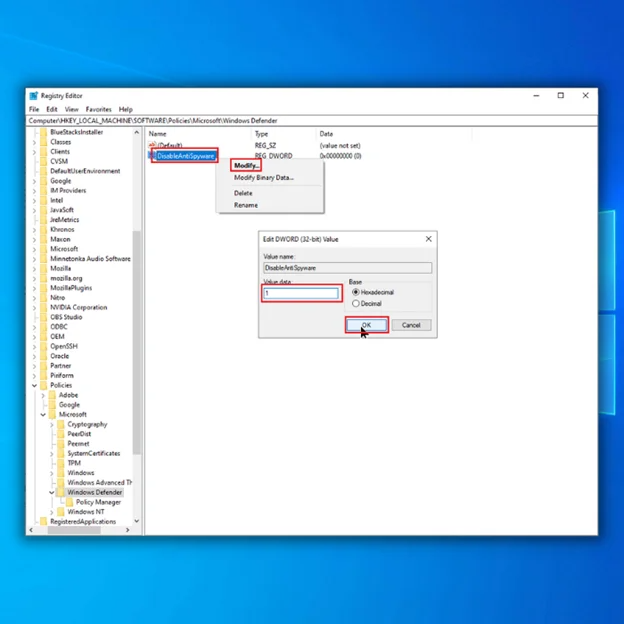
- ਇੱਕ ਵਾਰ ਇੰਦਰਾਜ਼ ਬਣ ਜਾਣ ਤੋਂ ਬਾਅਦ, ਇਸ 'ਤੇ ਸੱਜਾ-ਕਲਿੱਕ ਕਰੋ ਅਤੇ ਉੱਪਰ ਦਿੱਤੇ ਕਦਮਾਂ ਦੀ ਪਾਲਣਾ ਕਰਦੇ ਹੋਏ ਮੁੱਲ ਡੇਟਾ ਨੂੰ " 1 " ਵਿੱਚ ਬਦਲੋ।
- ਆਪਣੇ ਕੰਪਿਊਟਰ ਨੂੰ ਰੀਸਟਾਰਟ ਕਰੋ ਅਤੇ ਇਹ ਦੇਖਣ ਲਈ ਟਾਸਕ ਮੈਨੇਜਰ ਨੂੰ ਖੋਲ੍ਹੋ ਕਿ ਕੀ ਐਂਟੀਮਲਵੇਅਰ ਸਰਵਿਸ ਐਗਜ਼ੀਕਿਊਟੇਬਲ ਉੱਚ CPU ਵਰਤੋਂ ਦਾ ਮੁੱਦਾ ਪਹਿਲਾਂ ਹੀ ਹੱਲ ਹੋ ਗਿਆ ਹੈ।
ਵਿਧੀ 4: ਵਿੰਡੋਜ਼ ਡਿਫੈਂਡਰ ਦੇ ਸ਼ਡਿਊਲਿੰਗ ਵਿਕਲਪਾਂ ਨੂੰ ਸੋਧੋ
ਕਿਉਂਕਿ ਰੀਅਲ-ਟਾਈਮ ਪ੍ਰੋਟੈਕਸ਼ਨ ਫੰਕਸ਼ਨ ਇਸ ਮੁੱਦੇ ਦਾ ਮੁੱਖ ਕਾਰਨ ਹੈ, ਵਿੰਡੋਜ਼ ਡਿਫੈਂਡਰ ਦੇ ਅਨੁਸੂਚੀ ਨੂੰ ਬਦਲਣਾ ਇੱਕ ਸੰਪੂਰਨ ਉਪਾਅ ਹੈ। ਰੀਅਲ-ਟਾਈਮ ਸੁਰੱਖਿਆ ਸੈਟਿੰਗਾਂ ਨੂੰ ਸੋਧਣ ਲਈ ਕਦਮਾਂ ਦੀ ਪਾਲਣਾ ਕਰਕੇ ਐਂਟੀਮਲਵੇਅਰ ਸੇਵਾ ਐਗਜ਼ੀਕਿਊਟੇਬਲ ਉੱਚ CPU ਵਰਤੋਂ ਸਮੱਸਿਆ ਨੂੰ ਹੱਲ ਕਰੋ।
1. ਰਨ ਡਾਇਲਾਗ ਬਾਕਸ ਨੂੰ ਲਿਆਉਣ ਲਈ “ Windows ” ਅਤੇ “ R ” ਕੁੰਜੀਆਂ ਨੂੰ ਫੜੀ ਰੱਖੋ। “ taskschd.msc ” ਟਾਈਪ ਕਰੋ ਅਤੇ “ ਠੀਕ ਹੈ ” 'ਤੇ ਕਲਿੱਕ ਕਰੋ ਜਾਂ ਵਿੰਡੋਜ਼ ਟਾਸਕ ਸ਼ਡਿਊਲਰ ਨੂੰ ਖੋਲ੍ਹਣ ਲਈ ਆਪਣੇ ਕੀਬੋਰਡ 'ਤੇ ਐਂਟਰ ਦਬਾਓ।
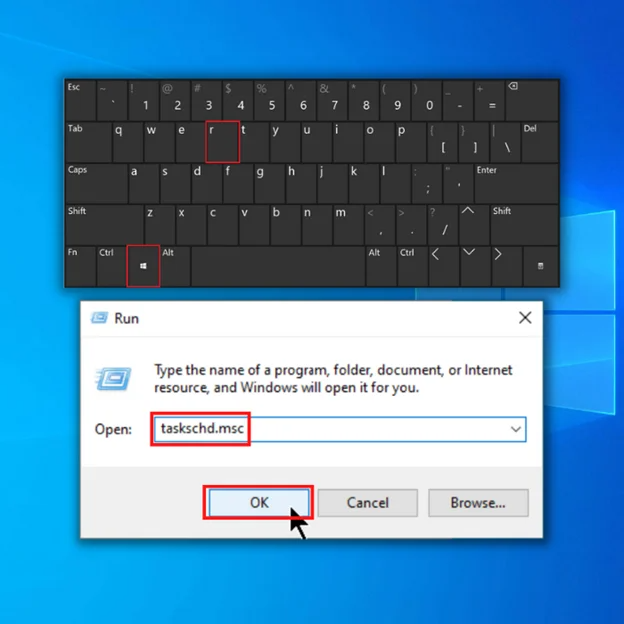
- ਖੱਬੇ ਪੈਨ 'ਤੇ, " ਟਾਸਕ ਸ਼ਡਿਊਲਰ ਲਾਇਬ੍ਰੇਰੀ 'ਤੇ ਡਬਲ-ਕਲਿੱਕ ਕਰੋ," ਕਲਿੱਕ ਕਰੋ।

